Общие настройки
Первый раздел вашей школы, который стоит посетить после регистрации на платформе Softbook и заполнения личного профиля, – это раздел «Общие настройки». В нем можно задать основные параметры для работы школы. Раздел состоит из следующих блоков:
Основные настройки LMS
Блок содержит базовые настройки платформы: название школы, описание школы – то, что видят студенты, а также вы и ваша команда на странице входа в школу и на странице регистрации.
Также здесь есть часовой пояс. По умолчанию установлен киевский час. Все события, доступы, расписания и настройки привязаны к установленному часовому поясу.
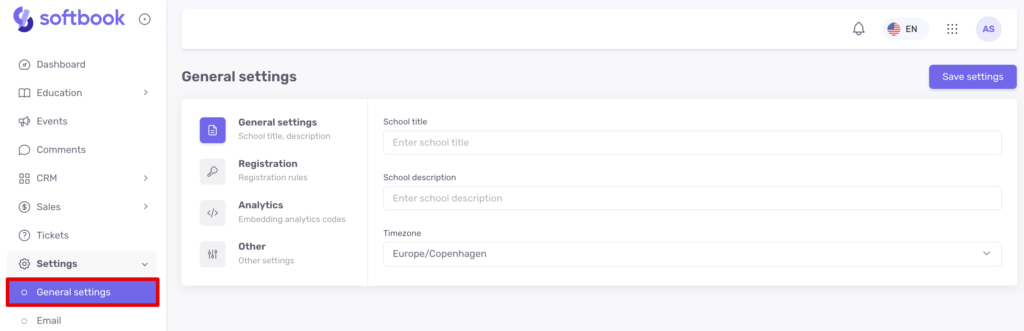
Блок «Регистрация»
Содержит два правила для настройки, которые можно активировать:
1. Разрешить регистрацию. Каждая школа имеет собственную ссылку на регистрацию. Ее можно скопировать и выдать студенту. Если у студента нет Softbook-аккаунта, платформа предложит ввести имя, фамилию и придумать пароль. Если у него есть Softbook-аккаунт, ему придется ввести свою почту и пароль от него для регистрации в вашей школе. В вашу школу такие пользователи попадут как обычные студенты, но без групп и доступа к курсам.
2. Зачислить студента на курс после регистрации – пункт, который открывает доступ студентам к вашим бесплатным курсам и автоматически зачисляет их на них. Идеально подходит для трипваеров, лид-магнитов или продуктов другого типа, которые генерируют клиентов.
Если в ваших настройках разрешена регистрация в школе и вы хотите расширить список маркетинговых инструментов, чтобы увеличить поток студентов, активируйте этот пункт. Также выберите в списке ниже курсы или другие продукты, доступ к которым хотите предоставлять. Чтобы собирать таких студентов в отдельную группу, активируйте пункт «Добавлять студентов в группу после регистрации» и выберите, в какую именно группу хотите их зачислить.
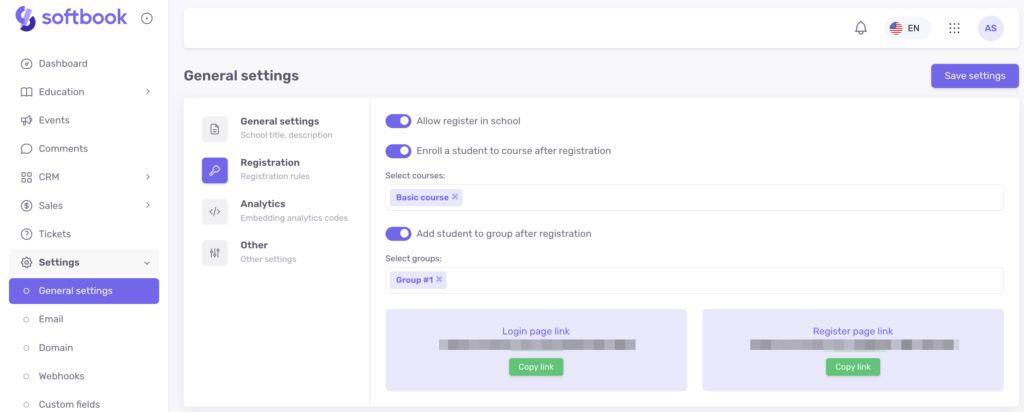
Блок «Аналитика»
Это раздел, в котором в вашу школу можно встроить Google Analytics, Google Tag Manager и Facebook Pixel, просто введя соответствующий трекер ID в нужное поле и нажав кнопку «Сохранить». Благодаря этим настройкам вы сможете получить намного больше информации о работе школы, продуктах и клиентах.
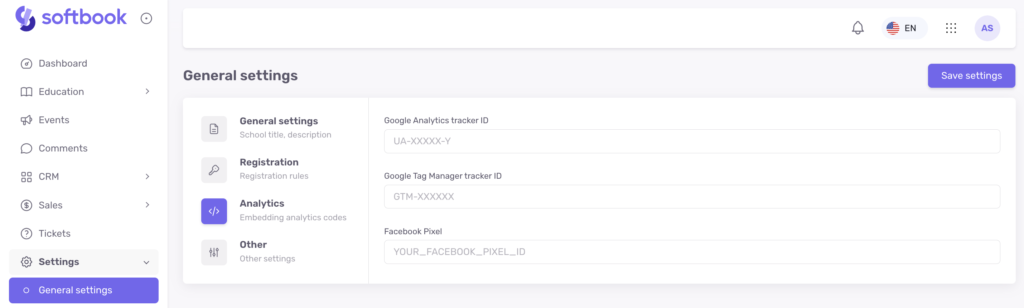
Блок «Боковая панель»
В настройках боковой панели вы можете скрыть ненужные стандартные ссылки и добавить собственные, которые ведут, например, на внешние ресурсы, дополнительные материалы или другие разделы платформы.
Скрытие стандартных пунктов из сайдбара
В настройках школы вы можете выбрать, какие из стандартных пунктов будут отображаться у студентов. Для этого используется блок «Видимость пунктов по умолчанию для студентов».
Чтобы скрыть пункт:
- Перейдите в Настройки → Общие настройки → Боковая панель.
- В блоке «Видимость ссылок по умолчанию для студентов» отключите переключатель напротив нужного пункта.
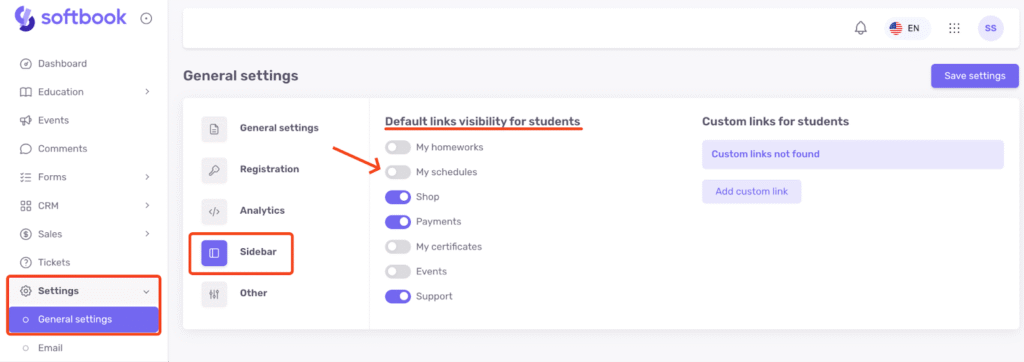
Обратите внимание, что эти изменения касаются только интерфейса студентов — сотрудники продолжат видеть все ссылки.
Добавление собственной ссылки
Вы можете добавить в боковую панель собственную ссылку, которая будет отображаться у студентов вместе со стандартными.
Как добавить собственную ссылку:
- В том же разделе Боковая панель, в блоке Пользовательские ссылки для студентов, нажмите кнопку Добавить собственную ссылку.
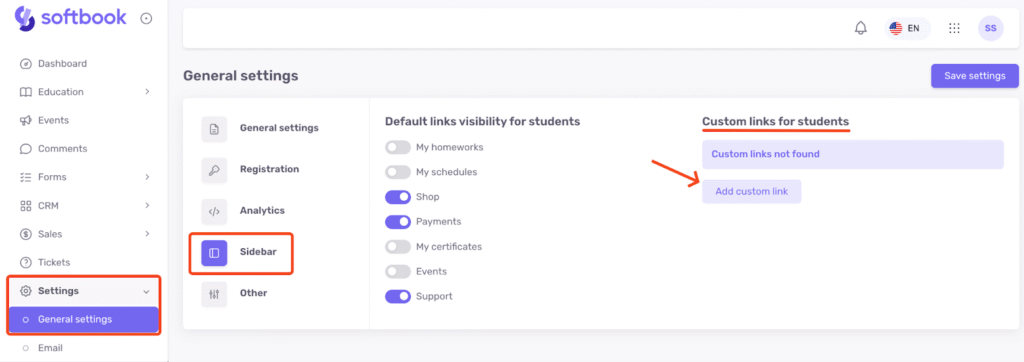
- Откроется боковая панель с формой, в которой заполните следующие поля:
- Название ссылки — внутреннее название (видно только сотрудникам).
- Текст ссылки — названия ссылки для студентов. Можно задать для 8 языков, поддерживаемых платформой: Украинский, Английский, Русский, Французский, Немецкий, Польский, Португальский, Испанский.
- URL ссылки — адрес, на который ведет ссылка.
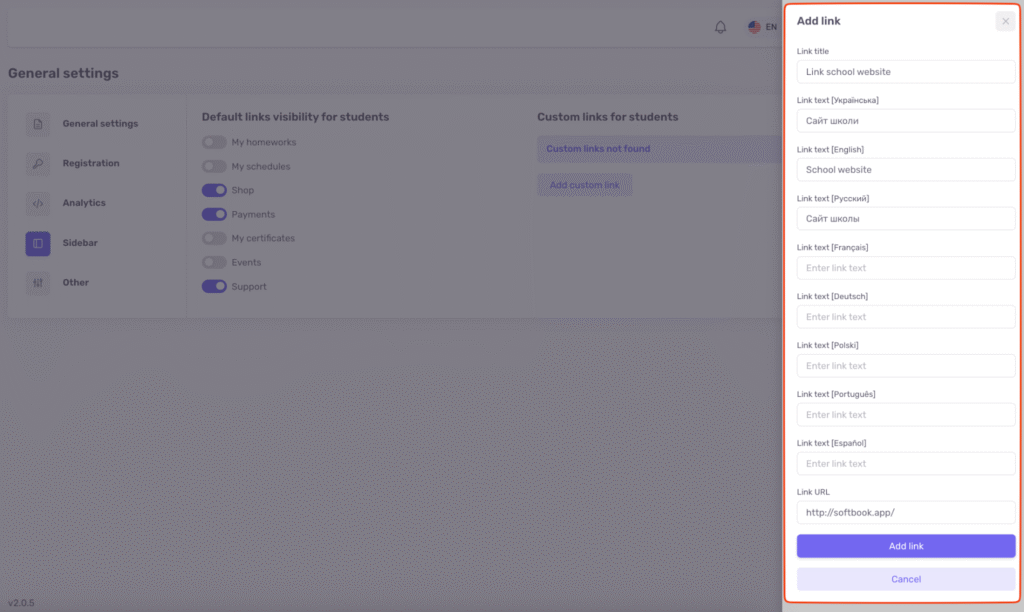
- Нажмите Добавить ссылку, чтобы сохранить.
Добавленные пункты отобразятся в списке Пользовательские ссылки для студентов, где вы можете изменить их, нажав на иконку карандаша, или удалить, кликнув на иконку корзины.
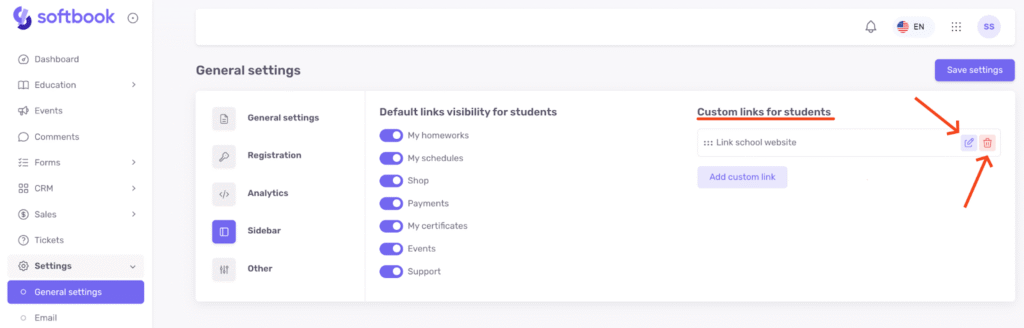
Блок “Социальная сеть”
В этом разделе можно управлять функциями социальной сети и коммуникацией между пользователями онлайн-школы.
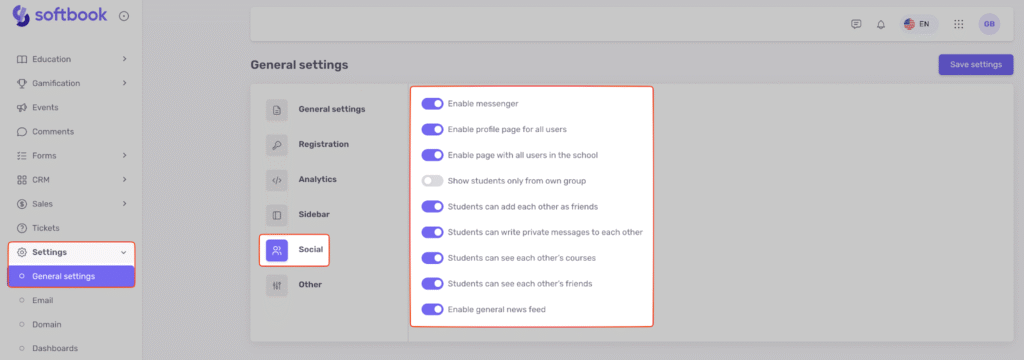
Параметр «Включить мессенджер» активирует внутренний мессенджер платформы для обмена личными сообщениями.
Параметр «Включить страницу профиля для всех пользователей» позволяет создать социальные профили для всех пользователей платформы.
Если включить «Страницу со всеми пользователями школы», в боковой панели у студентов появится раздел со списком всех пользователей школы.
Опция «Показывать студентов только из своей группы» ограничивает видимость, чтобы студенты видели только одногруппников.
Функция «Студенты могут добавлять друг друга в друзья» позволяет студентам отправлять запросы в друзья и формировать собственный список друзей.
Параметр «Студенты могут отправлять личные сообщения» предоставляет студентам возможность обмениваться личными сообщениями в Мессенджере.
Если активировать «Студенты могут просматривать курсы друг друга», в профиле студента появится вкладка со списком курсов, на которые он зачислен.
Опция «Студенты могут просматривать списки друзей друг друга» позволяет видеть друзей других студентов внутри школы.Параметр «Включить общую ленту новостей» добавляет ленту, в которой отображаются все публикации пользователей школы.
Блок «Другое»
Содержит несколько функций:
- Автосохранение в конструкторе уроков. Если этот пункт включен, то все ваши изменения в конструкторе уроков будут автоматически сохраняться. То есть, если вы будете работать над наполнением урока, сделаете перерыв на несколько минут, но не нажмете в конструкторе кнопку «Сохранить», платформа сделает это за вас, если заметит, что курсор неактивен уже 20 секунд.
- Разрешить только одну активную сессию для студентов. Эта опция дает возможность ограничить передачу данных для доступа к аккаунту между разными пользователями. Если студент войдет в школу с одного аккаунта, а потом зайдет под этими же данными с другого устройства, активным останется доступ к школе только на последнем устройстве. Это сделано для борьбы с передачей аккаунта и коллективным пользованием курсами по запросу некоторых онлайн-школ.
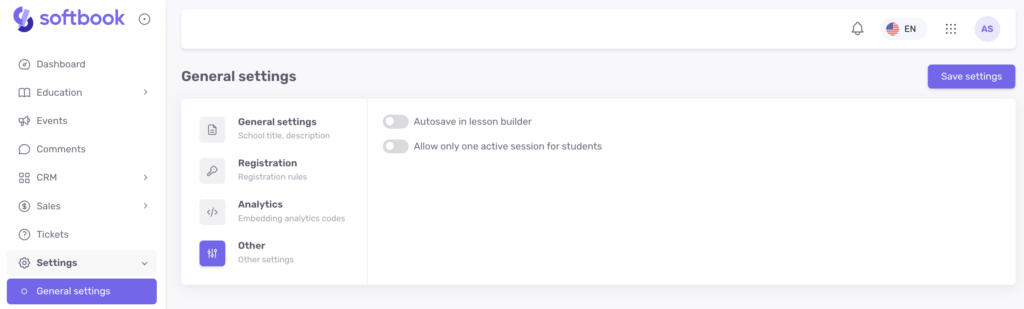
Когда все пункты отдельного блока настроены, нажмите кнопку «Сохранить настройки» и переходите дальше, пока все не будет работать так, как хотите.
Готово! Теперь вы знаете, как работать с общими настройками LMS и на что они влияют.





